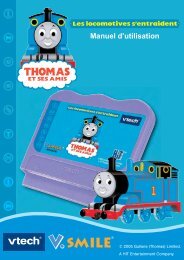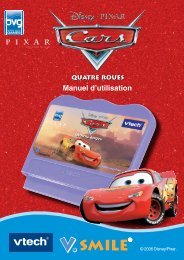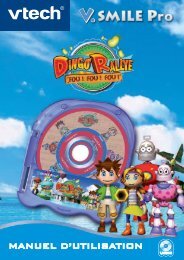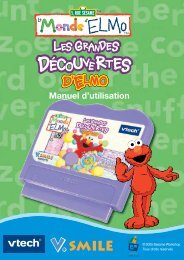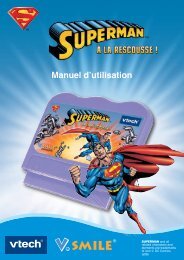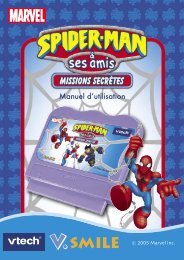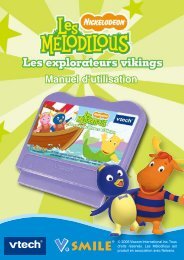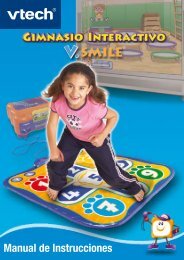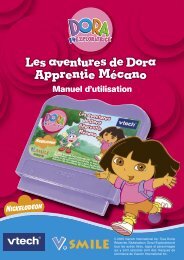Create successful ePaper yourself
Turn your PDF publications into a flip-book with our unique Google optimized e-Paper software.
El cursor se mueve hacia arriba<br />
El cursor se mueve hacia abajo<br />
El cursor se mueve hacia la izquierda<br />
El cursor se mueve hacia la <strong>de</strong>recha<br />
Botón OK Confirmas tu elección o la función<br />
elegida<br />
Colores<br />
Herramientas<br />
Salir<br />
Cursor Es el cursor que manejas en la pantalla y que te<br />
permite saber en qué punto te encuentras.<br />
Colores Pue<strong>de</strong>s cambiar <strong>de</strong> color siempre que quieras.<br />
Borrar Pue<strong>de</strong>s borrar lo que has hecho hasta ahora.<br />
Deshacer Si quieres <strong>de</strong>shacer el último dibujo o acción que<br />
hayas hecho, elige esta opción.<br />
Lápiz Utiliza el lápiz para dibujar líneas en la pantalla.<br />
Pue<strong>de</strong>s cambiar el tipo <strong>de</strong> línea, más o menos<br />
gruesa, eligiendo entre las tres líneas que aparecen<br />
en el menú <strong>de</strong>l lápiz.<br />
Borrador Si necesitas borrar una parte <strong>de</strong>l dibujo, utiliza el<br />
borrador. También pue<strong>de</strong>s cambiar el tamaño <strong>de</strong>l<br />
borrador entre las tres opciones que hay en el menú<br />
<strong>de</strong>l borrador.<br />
Puntos <strong>de</strong> color Usa esta herramienta para rellenar una parte <strong>de</strong>l<br />
dibujo con el color que prefieras. Si no eliges un<br />
color, el juguete utilizará el color negro.<br />
ACTIVIDADES<br />
10